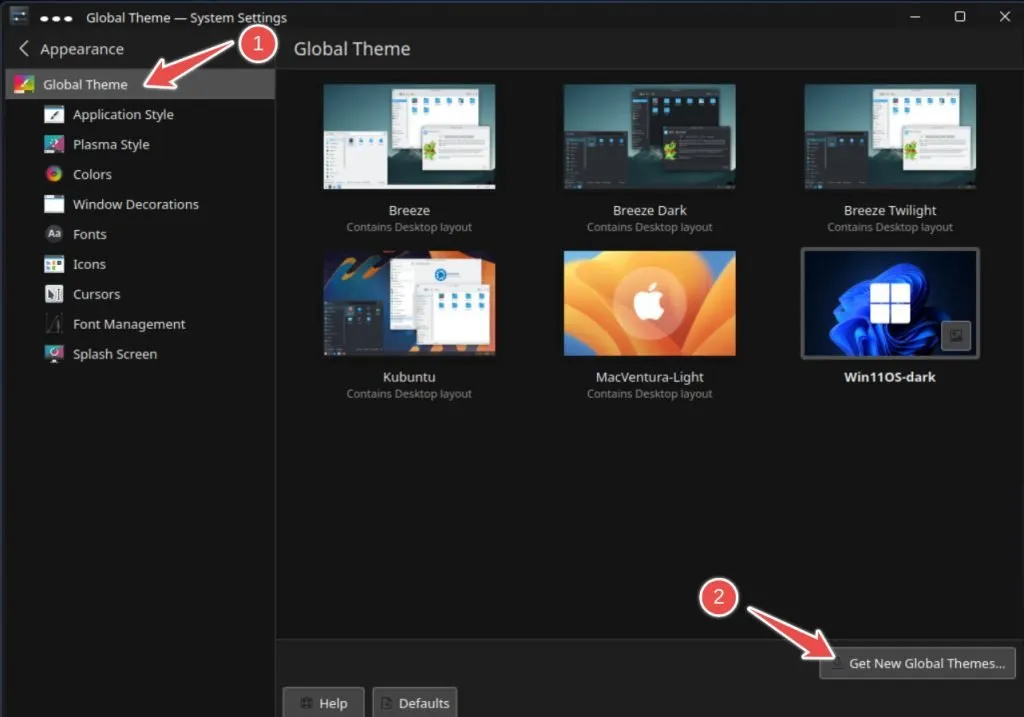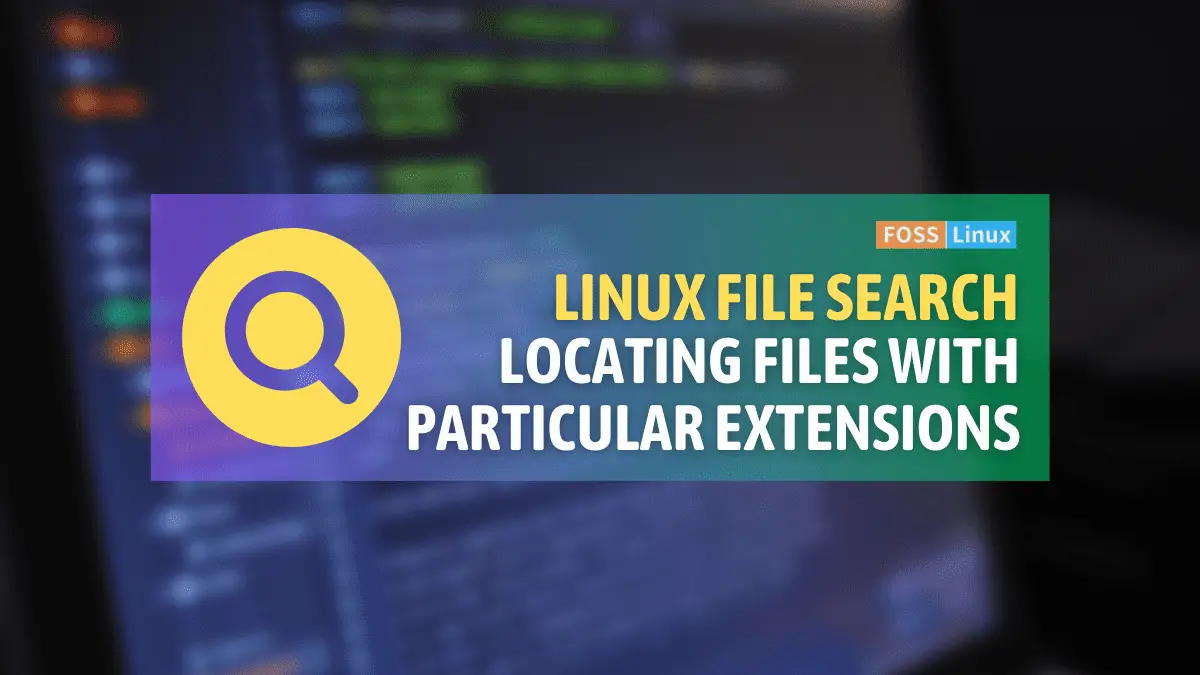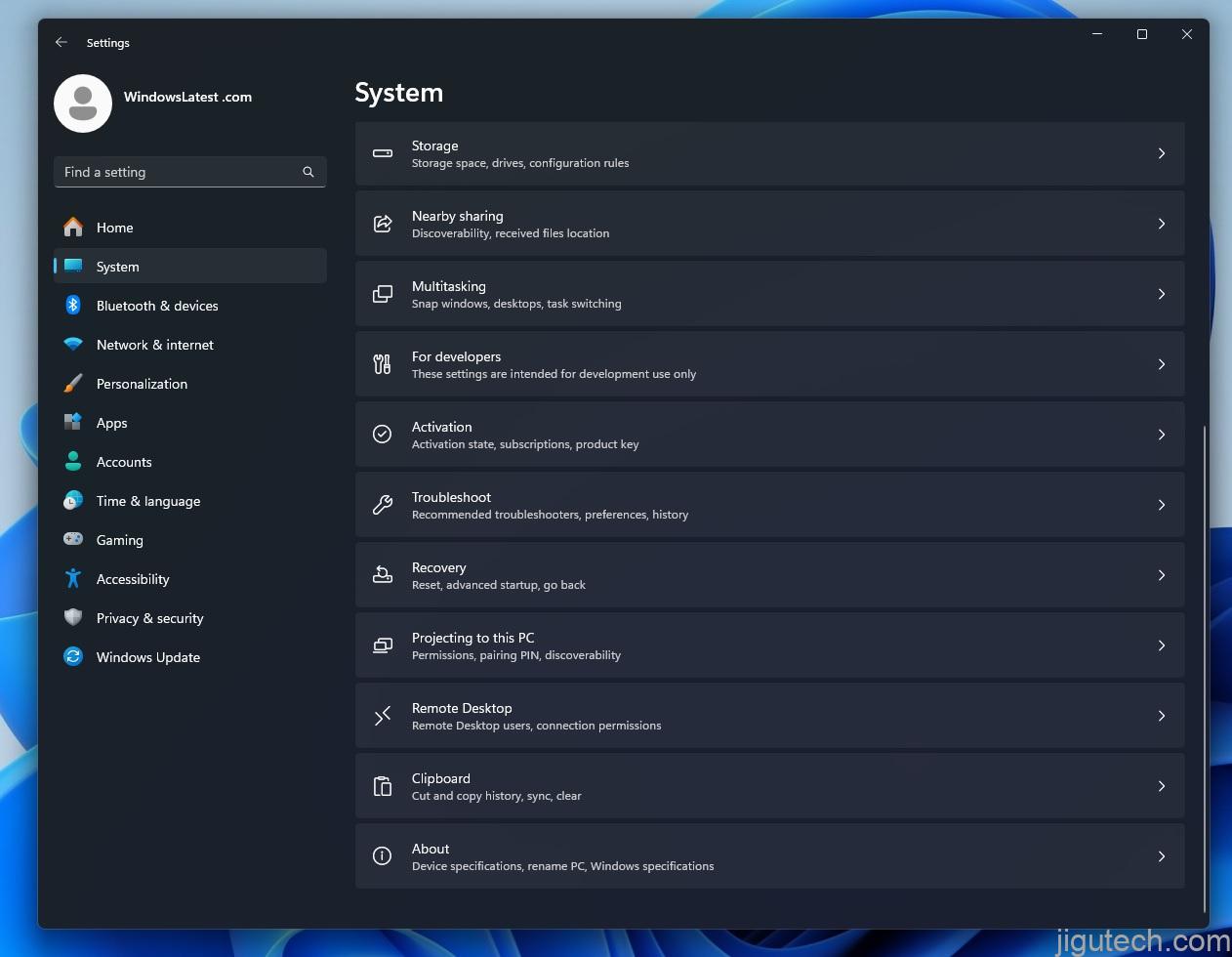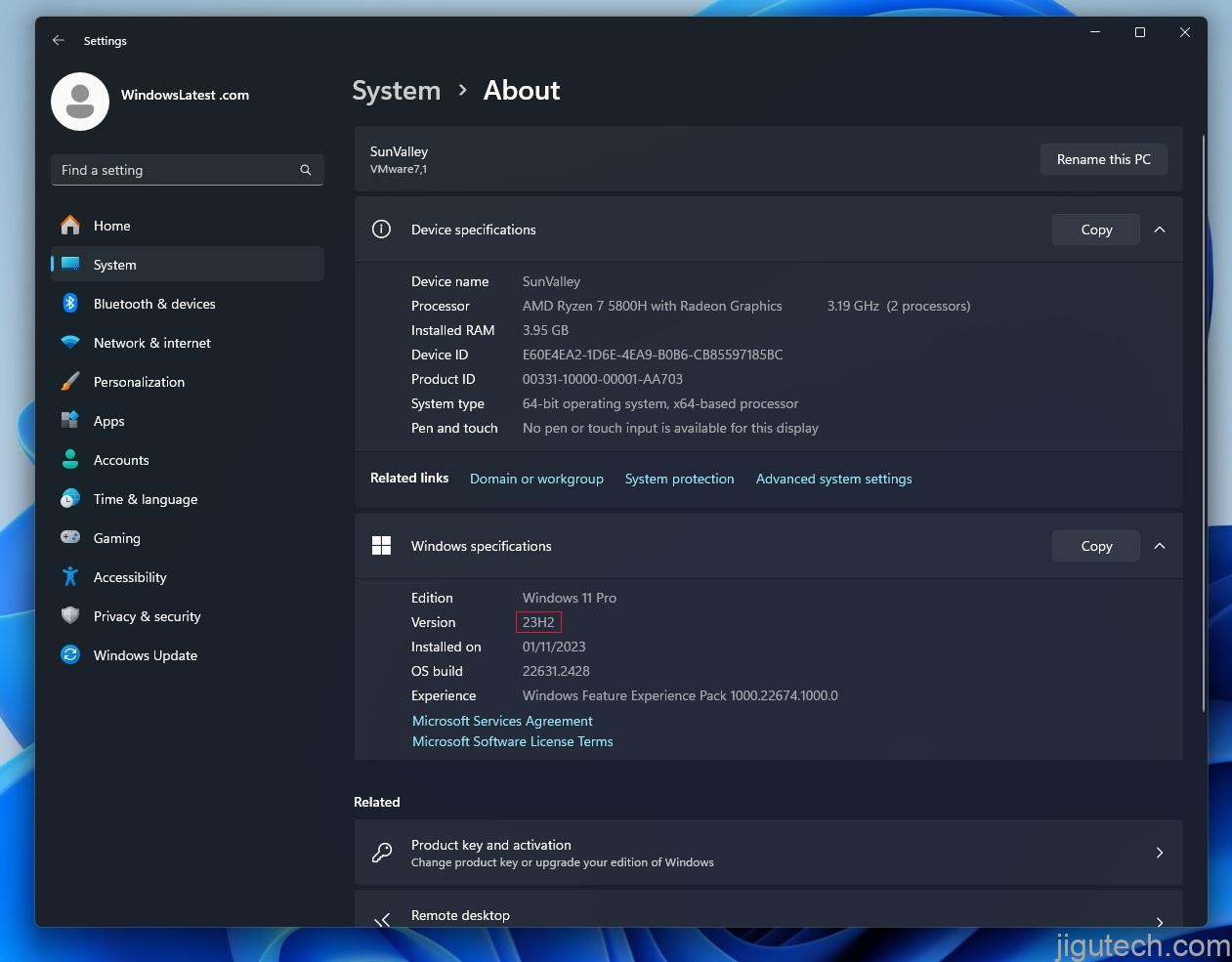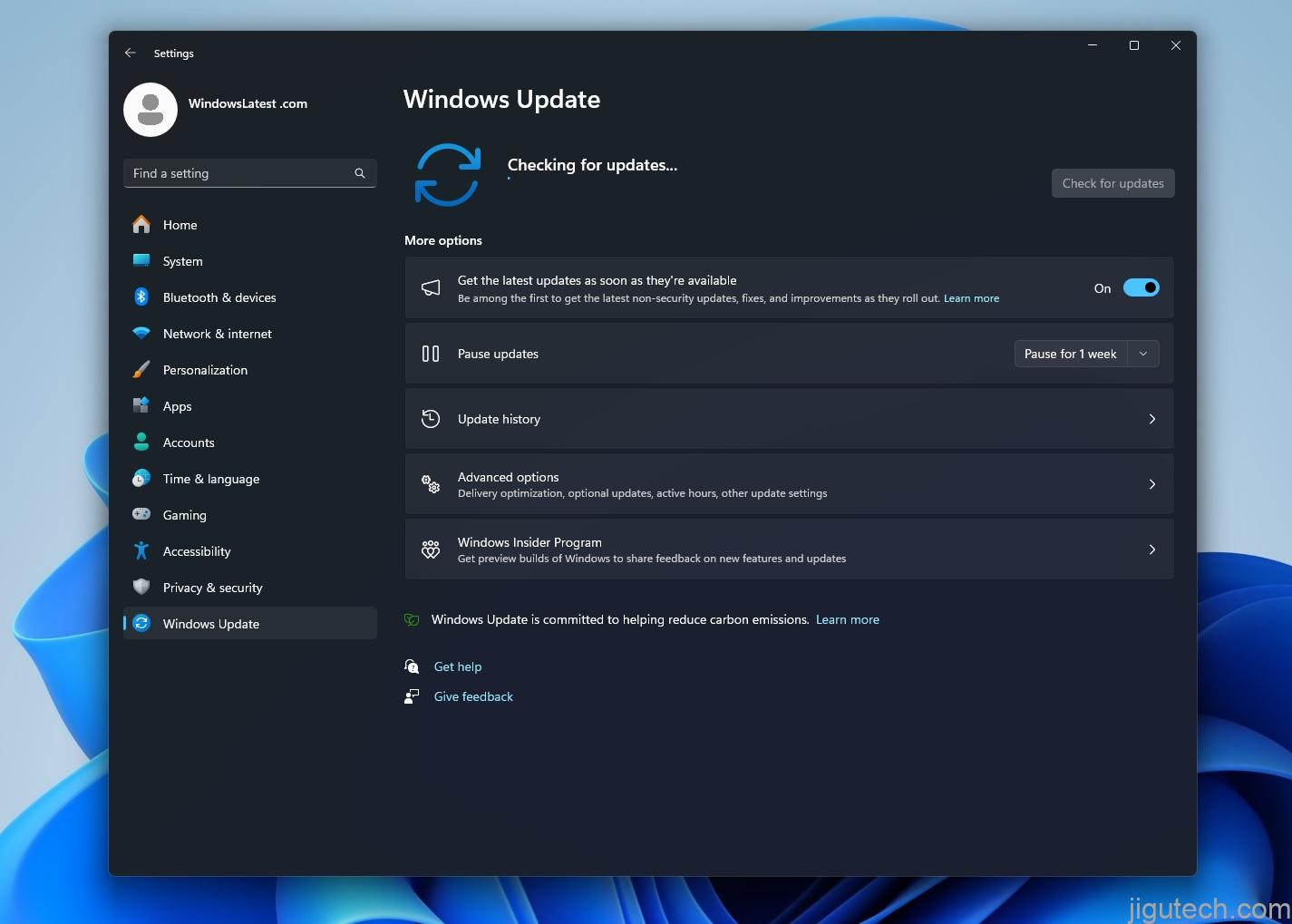如何检查您的电脑上是否安装了 Windows 11 23H2

要验证您是否已安装 Windows 11 23H2,请转到“设置”> “系统”,选择“关于”,然后查找“ Windows 规格”部分。在“关于”页面上,如果版本号为23H2,则您正在运行Windows 11 23H2更新。
关键点
- 要检查是否安装了 Windows 11 23H2,请右键单击“开始”按钮,选择“设置”,转到“系统”选项卡,然后向下滚动到“关于”部分。在 Windows 规范下查找版本号。如果显示 23H2,则说明您是最新的。
- 验证安装的另一种方法是使用 Winver 命令。按 Windows + R,输入 winver,然后按 Enter。显示的版本应为 23H2。
- 如果 Windows 11 23H2 似乎未安装,请转到“设置”,选择“Windows 更新”选项卡,并确保启用“最新更新可用时立即获取”开关。单击“检查更新”以提示安装。
Windows 11 23H2(Windows 11 2023 更新)是一项可选功能更新,为操作系统增加了两年的额外支持。对当前版本 Windows 11 22H2 的支持预计将在不到一年的时间内结束,这使得 Windows 11 23H2 成为一个关键更新。
一些用户对Windows 11 Moment 4更新和Windows 11 23H2感到困惑。
Windows 11 Moment 4 和 Windows 11 23H2 是获得 Windows 11 相同新功能和改进的两种不同方式。Windows 11 Moment 4 是一个可选更新,可以在当前版本的操作系统 Windows 11 版本 22H2 上启用。
Windows 11 23H2是新版本的操作系统,默认包含Moment 4的所有功能。在本文中,我们将向您展示一种检查 Windows 11 版本的简单方法,包括如何确定您是否正在运行最新的 23H2 更新或仍在使用 Moment 4。
使用“设置”检查是否安装了 Windows 11 23H2
要通过“设置”检查您的设备是否运行 Windows 11 23H2,请使用以下步骤:
- 右键单击“开始”按钮,然后从菜单中选择“设置” 。

- 转到左侧窗格中的“系统”选项卡。在右侧窗格中,向下滚动到“关于”。

- 向下滚动到Windows 规格部分。版本号和内部版本将在那里提及。如果版本号为 23H2,则您的电脑上安装的是Windows 11 23H2 。
如果您通过 Windows Insider 程序安装了 Windows 23H2,则内部版本号可能以 23xxxx 开头。
使用 Winver 检查是否安装了 Windows 11 2023 更新
您还可以使用传统的 Winver 命令验证您的设备上是否正在运行 Windows 11 2023 Update(版本 23H2):
- 按 Windows + R 打开“运行”窗口。在“运行”窗口中,键入命令WINVER并按Enter执行它。
- 如果版本是“23H2”,则表示您的设备是最新的。
如果看不到 Windows 11 23H2 怎么办?
通常,系统会在短暂通知后自动更新到Windows 11 23H2。但如果没有,您可以手动编辑。您可以执行以下操作:
- 右键单击“开始”按钮,然后从菜单中选择“设置” 。
- 在“设置”菜单中,转到左侧窗格中的“Windows 更新”选项卡。

- 在右窗格中,Windows 11 23H2 更新将在前面或安装队列中可见。如果您没有看到更新,请确保启用“最新更新可用时立即获取”开关。
- 单击“检查更新”,将显示更新。
您还可以使用安装助手、媒体创建工具和 ISO 文件安装 Windows 11 23H2 。
最新更新中有哪些新增内容和改进内容
以下是此次更新的主要功能:
1]Windows副驾驶
Windows Copilot 由 Bing AI 提供支持,并固定在搜索框旁边的任务栏上,让您可以搜索任何内容。使用 Windows Copilot,您可以更改设备的主题并打开或关闭“请勿打扰”模式等功能。
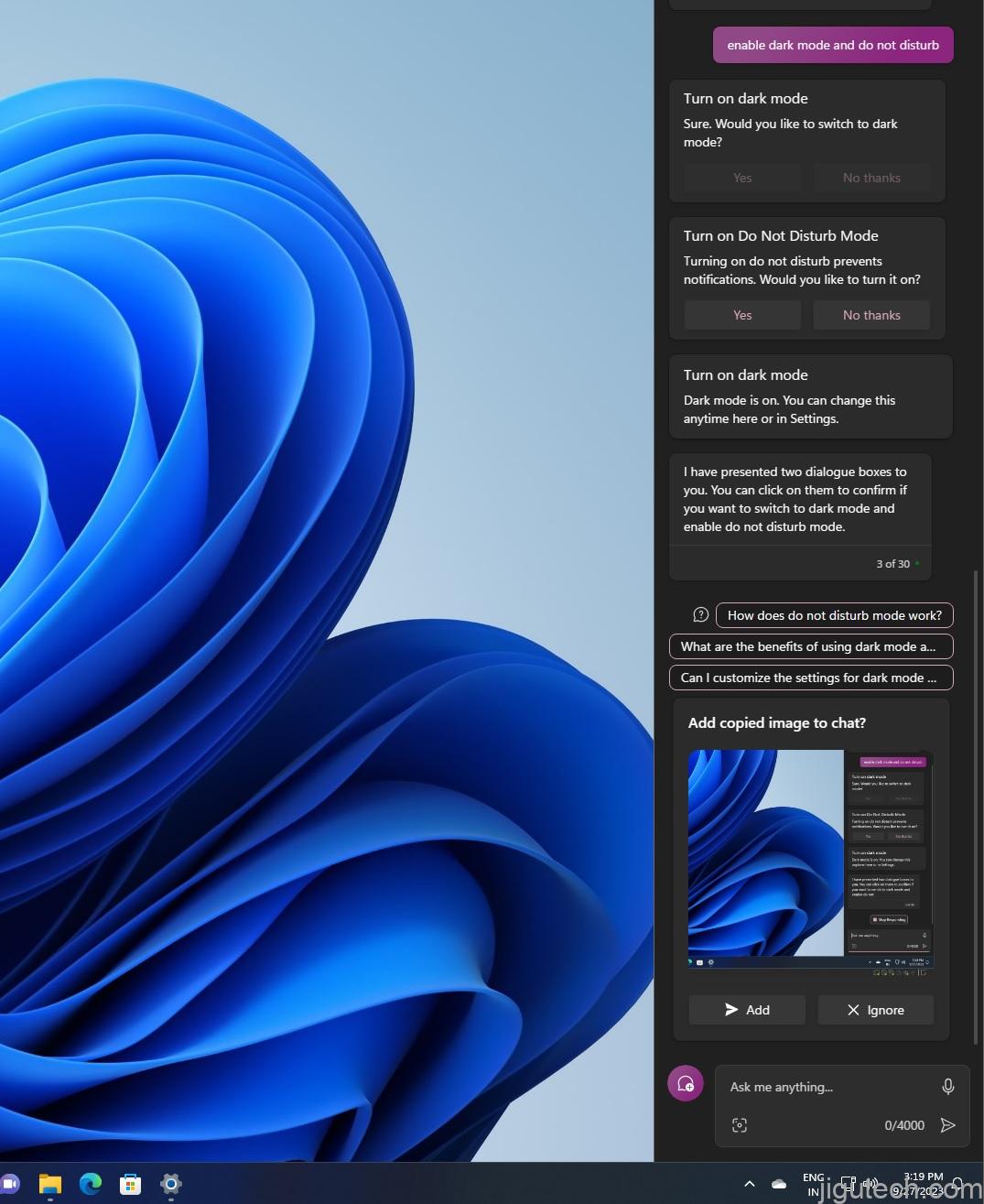
您还可以使用它捕获屏幕截图并使用内置 DALL-E 3 创建图像。
2]Windows备份
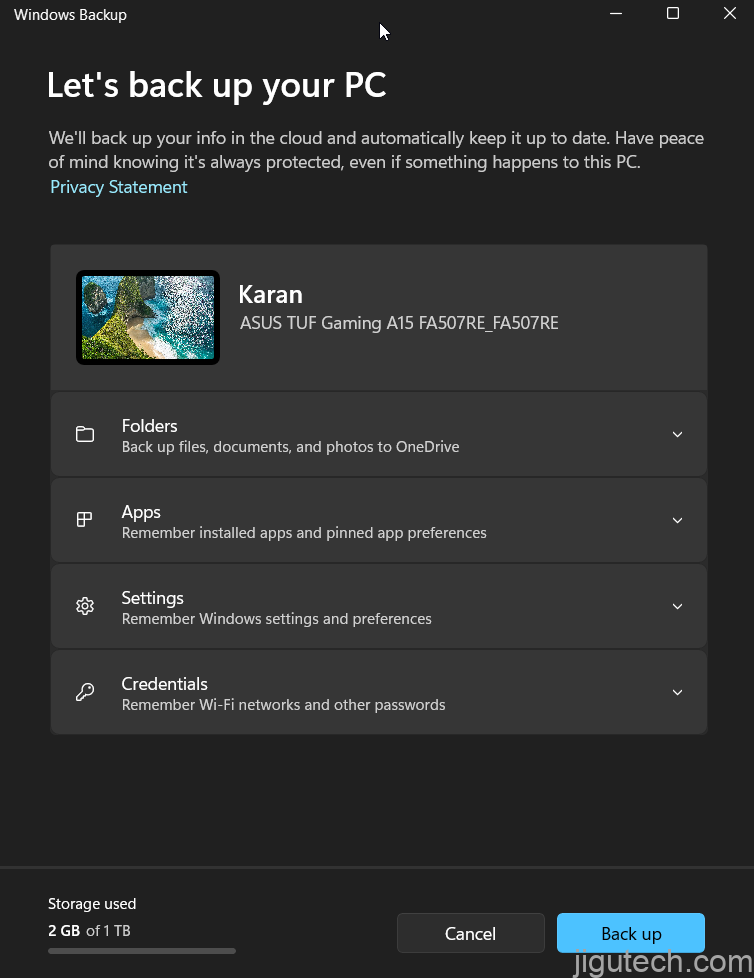
Windows 备份是 Windows 7 时代备份和还原功能的继承者,该功能已变得繁琐。现在,一切都已简化为易于使用的应用程序。
此应用程序可以通过从 Microsoft Store 恢复应用程序、“开始”菜单和任务栏自定义、以前设备的设置,甚至浏览器设置,帮助您备份当前的电脑并准备好移动。
3]文件资源管理器
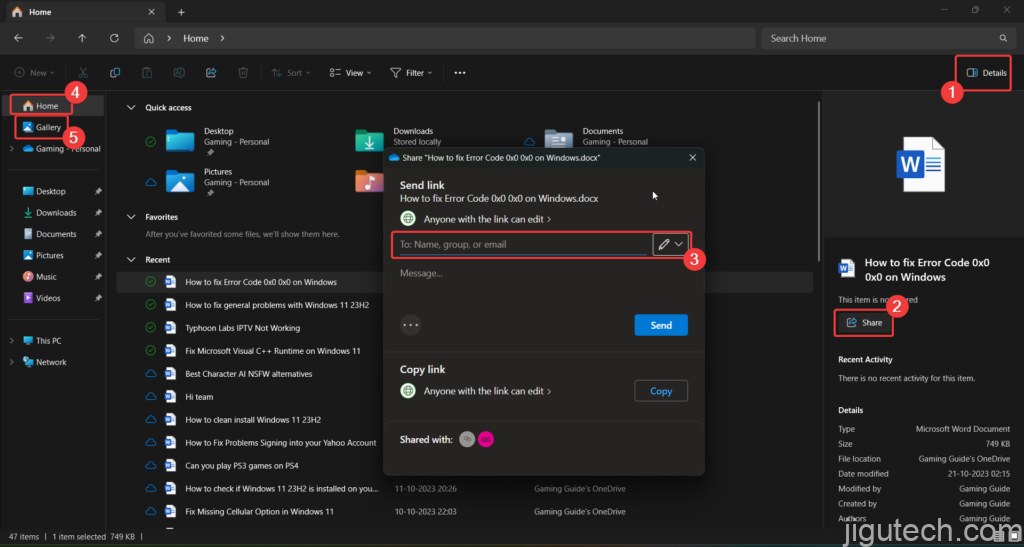
文件资源管理器的界面已通过 WinUI 进行了刷新。推荐的文件在主页上显示为轮播,但这仅在使用 Azure AD 帐户时出现。
文件资源管理器的地址栏也经过重新设计,具有现代外观,但您无法再在地址栏之间拖放文件。
4]音频
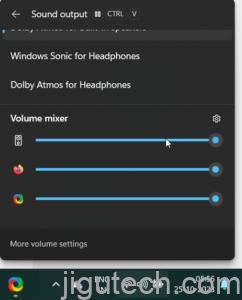
微软正在系统托盘中添加一个新的“音量混合器”。这与现有的传统音量混合器类似,但它已更新为更“现代”的外观,您现在可以轻松地在声音输出之间切换,包括用于耳机的 Sonic 和 Dolby Atmos。
5]动态照明
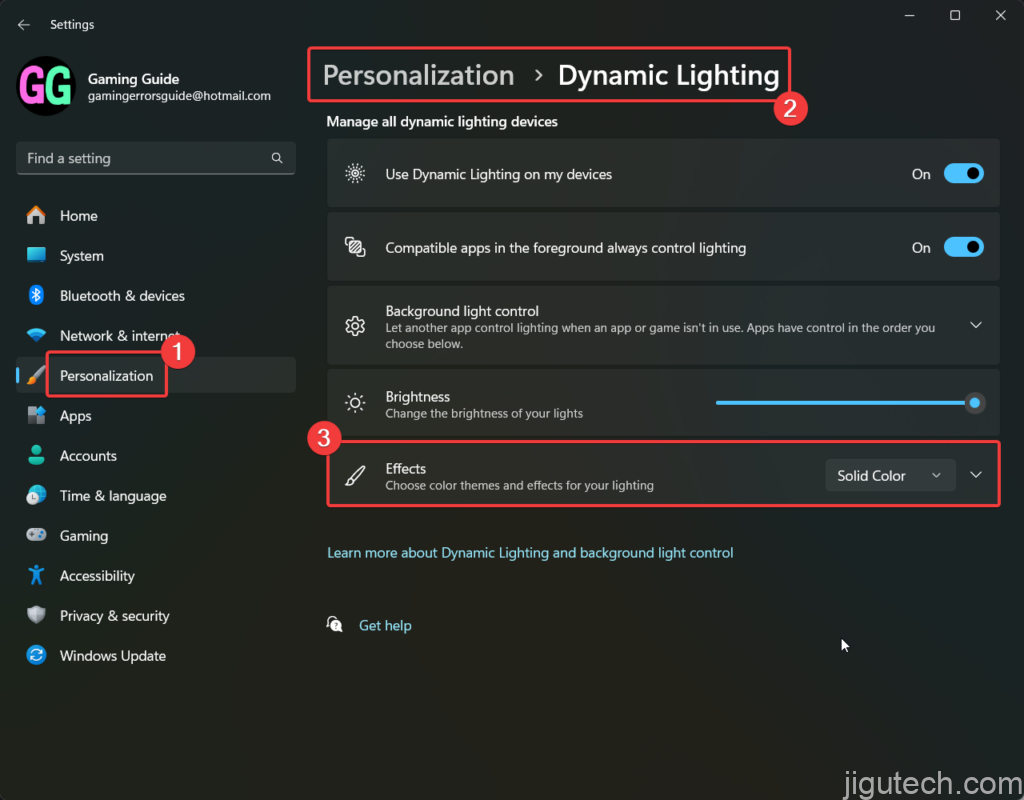
动态照明是 Windows 11 23H2 中添加的一项功能,可让您提高屏幕的美观度。要访问该功能,请转至个性化>动态照明,然后单击效果。
6]油漆
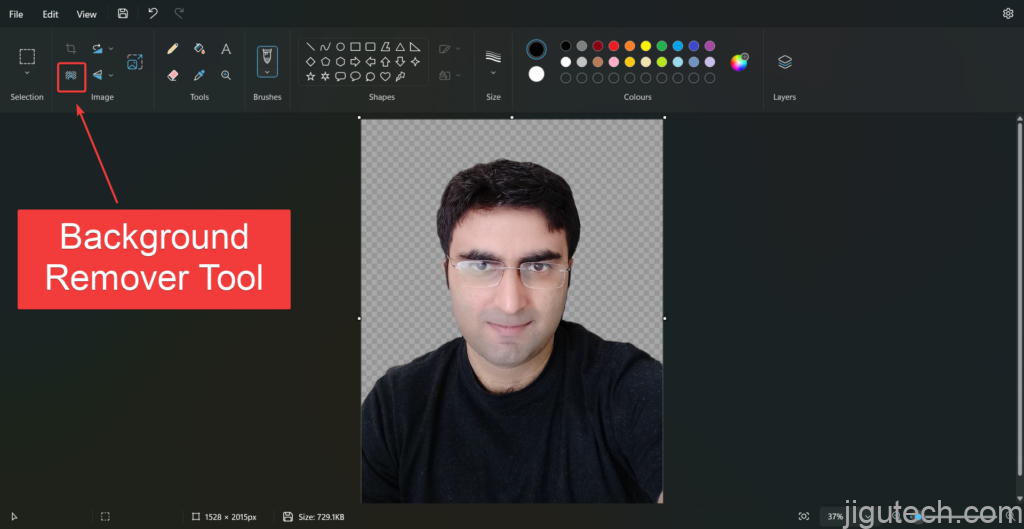
微软终于在画图软件中添加了“背景去除”工具。您可以单击背景去除器图标并创建透明的 PNG 图像。当然,图层(另一个 Photoshop 功能)也包含在内,以充分利用透明背景。